在移动应用开发中,图片资源是界面设计的重要组成部分,而“.9图”(Nine-Patch)作为一种特殊的图片格式,被广泛应用于需要拉伸的背景元素中,如按钮、对话框等,开发者在使用.9图时,经常会遇到各种报错问题,这些问题不仅影响开发效率,还可能导致界面显示异常,本文将深入探讨.9图报错的常见原因、解决方法以及最佳实践,帮助开发者更好地应对相关挑战。
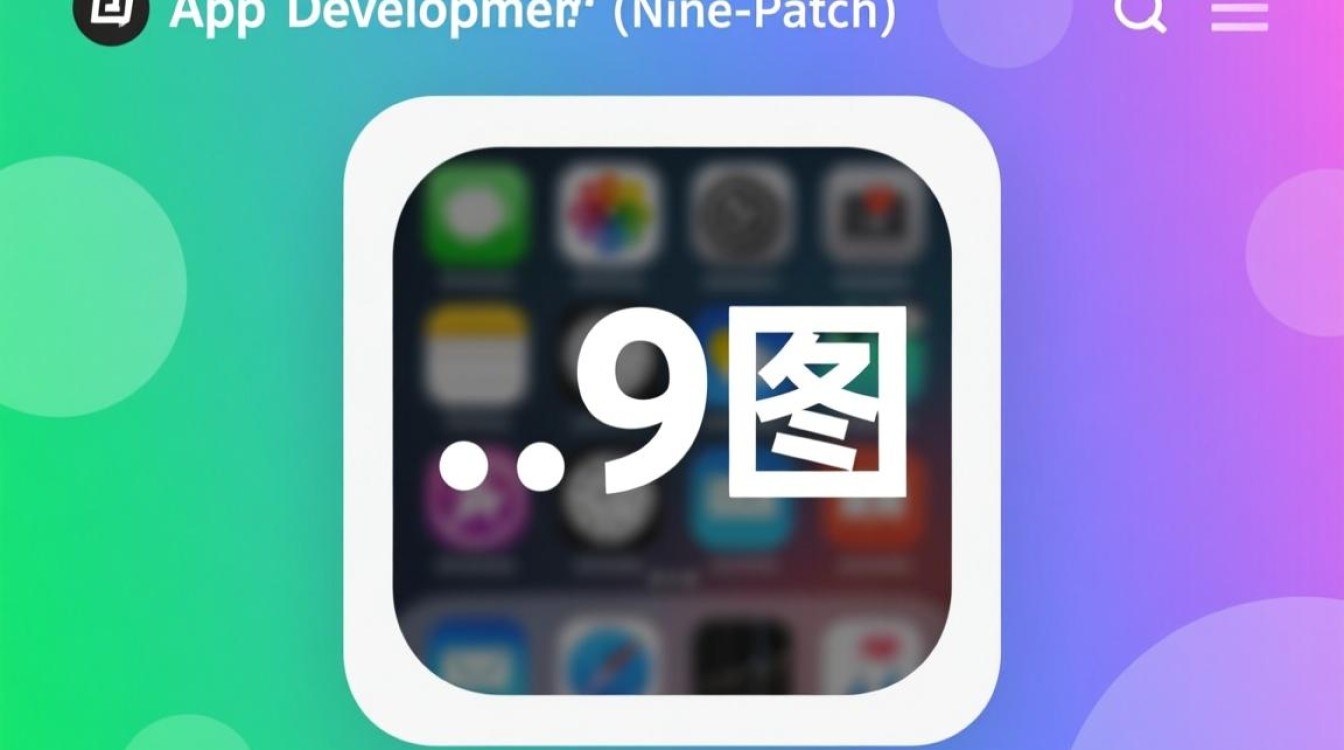
.9图的基本概念与作用
.9图是Android开发中一种特殊的PNG图片格式,其扩展名为.9.png,通过在图片的四边各添加1像素的黑色线条,开发者可以定义图片的可拉伸区域和内容区域,左侧和顶部的黑色线条用于指定水平和垂直方向的拉伸区域,右侧和底部的线条则用于定义内容区域的位置,这种机制使得图片在拉伸时能够保持关键部分不被变形,从而实现自适应不同屏幕尺寸的效果,一个按钮背景在使用.9图后,即使文字长度变化,按钮也能平滑调整大小而不失真。
常见的.9图报错类型
在实际开发中,.9图的报错主要分为以下几类:
- 拉伸区域定义错误:如果左侧或顶部的拉伸区域标记不当,图片在拉伸时可能会出现模糊或变形,将需要保持细节的区域标记为可拉伸区域,会导致关键部分被拉伸失真。 区域设置问题**:右侧和底部的线条用于定义内容区域的位置,如果设置错误,可能导致文字或图片被裁剪或偏移。
- 图片格式不规范:.9图必须使用特定的工具(如Android Studio的Draw 9-Patch工具)生成,手动修改或使用普通图片编辑器处理可能导致格式错误,从而无法被系统正确识别。
- 资源文件路径错误:在代码中引用.9图时,如果路径或资源名称拼写错误,会导致资源无法加载,进而引发运行时异常。
拉伸区域错误的排查与解决
拉伸区域是.9图的核心,也是最容易出现问题的地方,开发者在使用Draw 9-Patch工具时,需要注意以下几点:
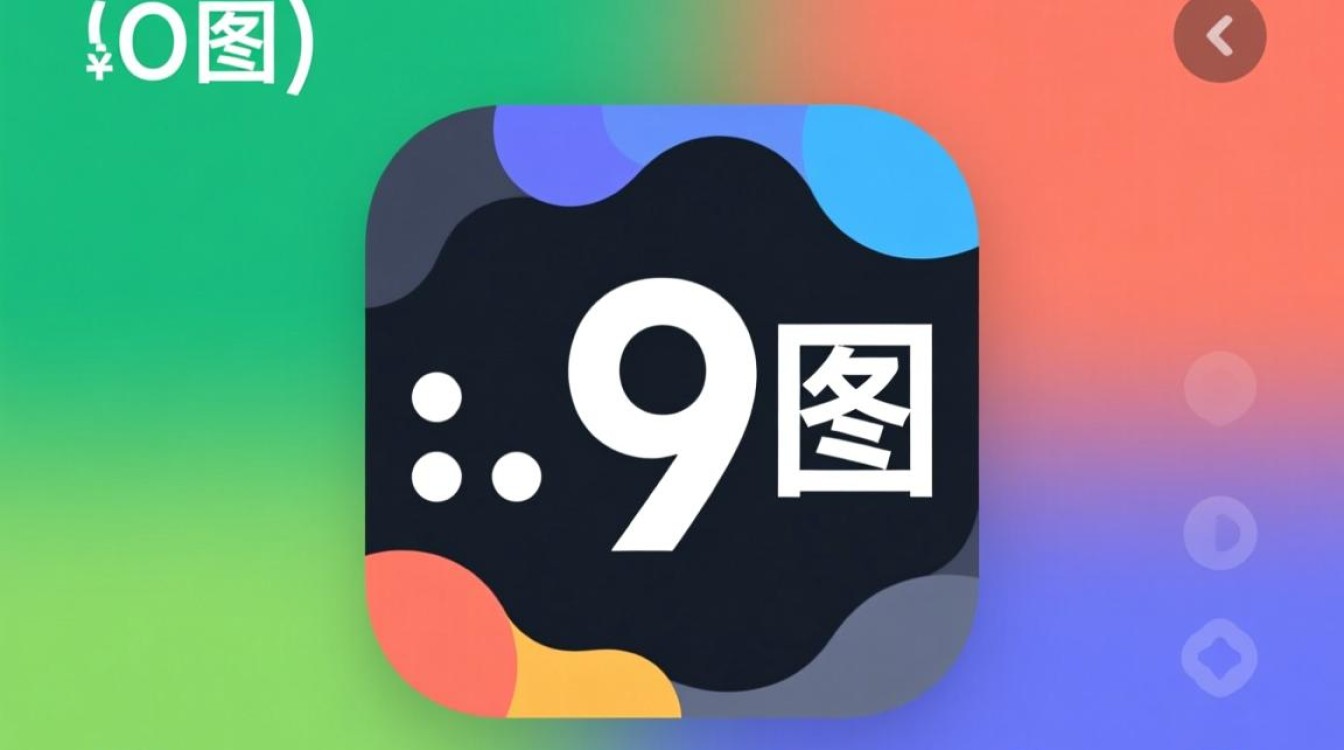
- 水平拉伸区域:左侧的黑色线条应标记在需要重复平铺的区域,例如按钮背景的纯色部分,如果线条覆盖了渐变或图案区域,拉伸时会产生明显的接缝。
- 垂直拉伸区域:顶部的线条同理,应标记在垂直方向可重复的部分,一个带圆角的按钮,顶部和底部的拉伸区域应避开圆角部分,以避免变形。
- 预览功能:Draw 9-Patch工具提供了实时预览功能,开发者可以通过拖动滑块模拟不同尺寸下的显示效果,及时调整拉伸区域。 区域设置的重要性 区域的定义直接影响内部元素的布局,在一个对话框背景中,右侧和底部的线条应标记在文字和按钮的边界处,确保内容不会被拉伸区域覆盖,如果内容区域设置过小,可能导致文字被截断;如果过大,则会导致背景与内容不匹配,开发者可以通过工具的“内容区域预览”模式检查设置是否正确。
规范化.9图的制作流程
为了避免格式错误,开发者应遵循以下制作流程:
- 使用专用工具:仅使用Android Studio的Draw 9-Patch工具或类似的专业工具编辑.9图,避免手动修改像素。
- 备份原始图片:在编辑前保留原始图片,以便出现问题时快速恢复。
- 测试不同尺寸:生成.9图后,在多个分辨率和屏幕尺寸下测试其显示效果,确保拉伸和内容区域均符合预期。
资源引用的常见问题
在代码中引用.9图时,开发者应注意以下几点:
- 路径准确性:确保
res/drawable目录下的文件名与代码中引用的名称一致,包括大小写和下划线使用。 - 资源类型匹配:避免将.9图与其他资源(如矢量图)混用,以免导致类型不匹配的异常。
- 动态加载时的处理:如果通过代码动态加载.9图,需使用
ContextCompat.getDrawable()并确保资源ID正确。
最佳实践与优化建议
为了减少.9图报错的发生,开发者可以采取以下优化措施:
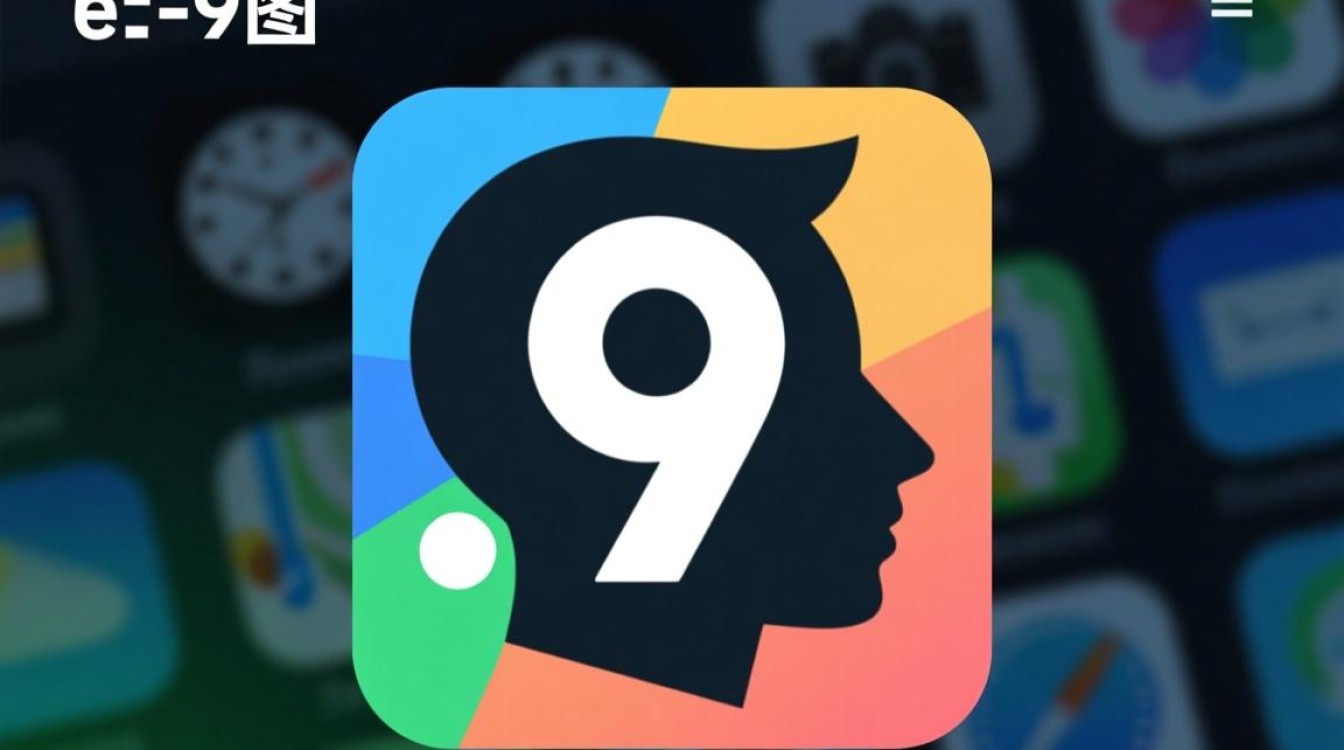
- 模块化设计:将常用的.9图资源(如按钮背景)统一管理,避免重复制作。
- 版本控制:在Git等版本控制工具中记录.9图的修改历史,便于追溯问题。
- 团队协作规范:制定团队内部的.9图制作规范,明确拉伸区域和内容区域的标记规则。
相关问答FAQs
Q1: 为什么我的.9图在拉伸时出现了模糊或锯齿?
A: 模糊或锯齿通常是由于拉伸区域定义不当导致的,请检查左侧和顶部的黑色线条是否覆盖了需要保持细节的区域(如渐变或图案),建议使用Draw 9-Patch工具的预览功能调整拉伸区域,确保其仅标记在可重复平铺的部分。
Q2: 如何验证.9图的内容区域是否正确?
A: 在Draw 9-Patch工具中,勾选“Show content”选项可以预览内容区域的边界,确保右侧和底部的黑色线条标记在文字或按钮的边缘,避免内容被裁剪或偏移,在不同屏幕尺寸下测试界面显示效果,确认内容始终完整可见。